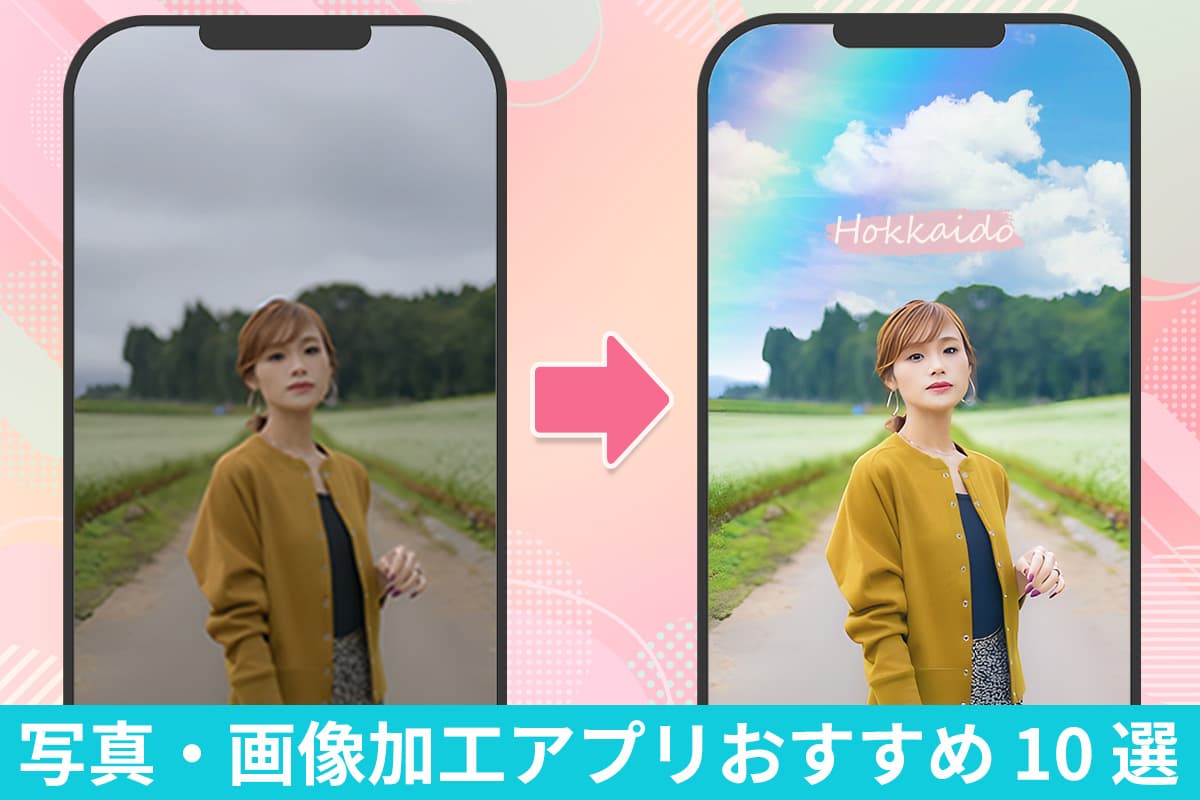【動画編集】トランジションとは?活用方法とおすすめソフト5選【2026年最新版】


YouTube や SNS で共有するために動画編集を始めようと思っている人は多いと思います。
でも、動画編集って何をすれば良いのかわからないですよね?
または、始めてみたもののなかなか魅力的な動画が作れないなんて話も良く聞きます。
動画編集を始めたばかりや、魅力的な動画の編集には、まず冗長になりがちな動画から無駄な部分を切り取る「カット」や「トリミング」を極めて見てはいかがでしょうか?
そして、「カット」や「トリミング」を極めるうえで重要になってくるのが、「トラジション」です。
今回は「トラジション」について、活用方法やトラジションを簡単に使えるおすすめソフトについて解説していきます。
ぜひ最後までお読みいただき、「トラジション」と「カット」、「トリミング」を極めて見てください。
- 「トラジション」とは?その活用方法?
- 「トランジション」を付ける おすすめソフト3選
- 1位 豊富な種類のトランジションが使える「PowerDirector 365」
- 2位 自由にトランジションをカスタマイズ「AviUtl」
- 3位 トランジションを簡単に入れられる「Premiere Elements」
- 「トラジション」使い方
- オーディオにもトラジション?
- 「トラジション」使用時の注意点
- まとめ
「トラジション」とは?その活用方法?
「トランジション」という言葉はもともと英語で、「移行」や「過渡」という意味です。動画編集においては、カットとカットのつなぎめや、場面転換の切り替えを自然に見せる効果の事をさします。
現在私達が見かけるTVや有名 YouTuber の動画で、この「トラジション」を使っていない動画は無いと言えます。「カット」や「トリミング」で発生するシーンの切り替わりを自然にしたり、単調な動画にインパクトを付けたりと、その出番は多岐にわたります。
「トランジション」を付ける おすすめソフト3選
それでは、早速「おすすめソフト3選」をご紹介していきます。
動画編集ソフトは、それぞれに特徴がありマシンスペックによっても使い心地が変わりますので、ご自身のスキルや環境にあったものを選んでください。
1 位:豊富な種類のトランジションが使える「PowerDirector」

PowerDirector (パワーディレクター)は、初心者から上級者まで、世界中で 2 億人以上の人に愛用されており、日本でも個人から企業にも幅広く使用されている動画編集ソフトです。
初心者にもわかりやすい UI 設計やプロの使用にも耐える充実した機能、日本語でのサポートや YouTube でのわかりやすい使い方講座など、とにかくユーザーに寄り添った機能が充実しています。

▲PowerDirectorで使えるトランジション
トラジションに関しても、デフォルトで 200 種類以上用意されており、トラジションデザイナーを使えばそれらをさらに自分で編集する事も可能です。
そのうえ、無料の体験版が配布されているため、お試しで使ってから本格的に使うか決められる点も嬉しいですね。
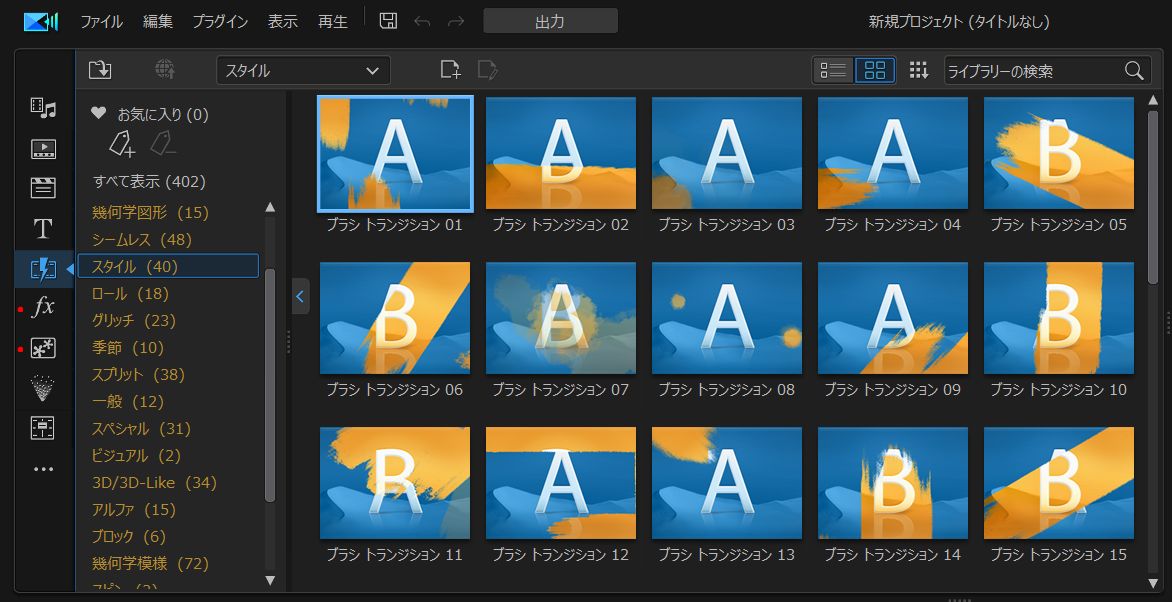
▲ トランジションの種類が豊富でデザインもおしゃれ!
なお、PowerDirector の無料体験版は上記リンクからダウンロードできますので是非一度お試しください。
2 位:自由にトランジションをカスタマイズ「AviUtl」

AviUtl(エーブイアイユーテル、エーブイアイユーティル)は日本人が開発し無料で提供している動画編集ソフトで、「完全無料」な点が大きな特徴で、プラグインを導入することで様々な機能を追加できるのが特徴です。
また、連携しているフリーソフトも多く、「YukkuriMovieMaker」などのソフトと連携する事で YouTube などで見かける「ゆっくり動画」を簡単に作る事もできます。
Windows 95 の時代に開発されたソフトにプラグインで様々な機能を追加しているため、動画編集ソフトとしては動作が非常に軽く低スペックな PC でもサクサク動くという特徴もあります。
しかし無料なだけに、サポートはほとんどなく、動画を書き出す(レンダリング)作業をするためにもプラグインをインストールしなければならないなど、ある程度 PC の知識がある人でないと、初期設定すらできないというなかなかにハードルの高いソフトといえます。
3 位:トランジションを簡単に入れられる「Premiere Elements」
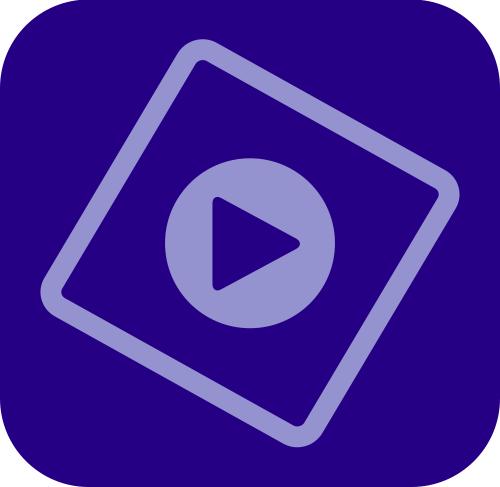
Adobe Premiere Elements(アドビプレミアエレメンツ)は、プロのクリエイター御用達のブランド「Adobe」が開発する動画編集ソフトで、プロ向けの「Premiere Pro」と比べて多少初心者向けに作られています。
素材とテーマを選ぶだけで動画を作る事ができる「自動編集オプション」や 27 種類(2022年5月時点)のステップバイステップガイドで使っているうちに操作方法を覚える事ができます。操作や編集に慣れたら、Premiere Pro に乗り換える事でさらにレベルアップも可能です。
ただし、最近の動画編集ソフトとしては高価である事を忘れてはいけません。また Premiere Pro と比べて初心者向けになっているとはいえ UI 配置などは慣れるまで少し時間がかかるでしょう。
「トラジション」使い方
それでは、「トラジション」の使い方について解説していきます。
今回は「おすすめソフト 3選」の 1 位でご紹介した PowerDirector を使って解説を行いますので、一緒に試してみたい方は下記より無料体験版をダウンロードしてくださいね。
ステップ:1 PowerDirector を起動します
PowerDirector を起動すると、下図のような画面が開きます。
「ここに動画、画像、音声をクリック/ドロップします」と書かれている箇所に、編集したい動画や画像、音楽などをドラッグ & ドロップしましょう。
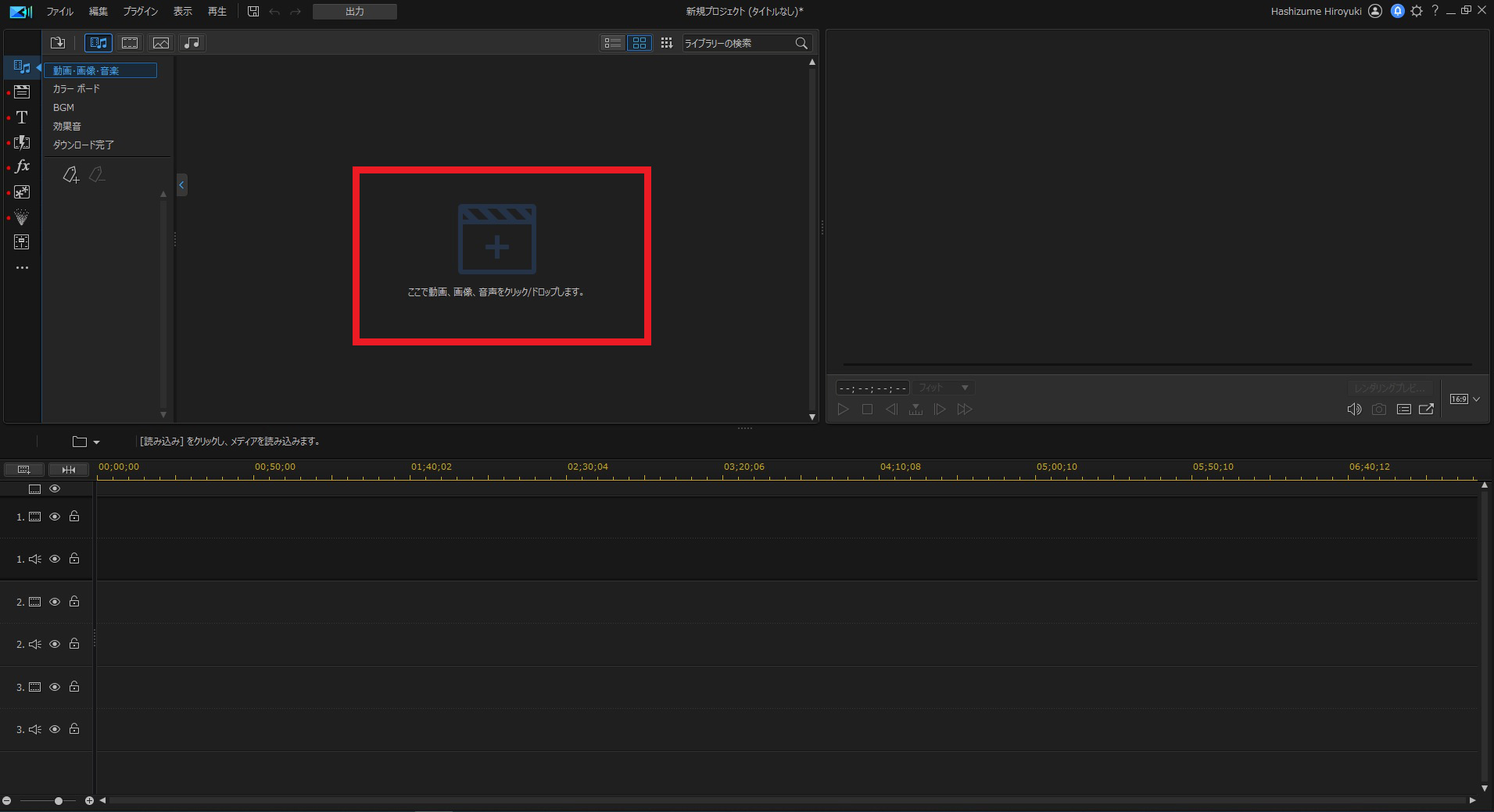
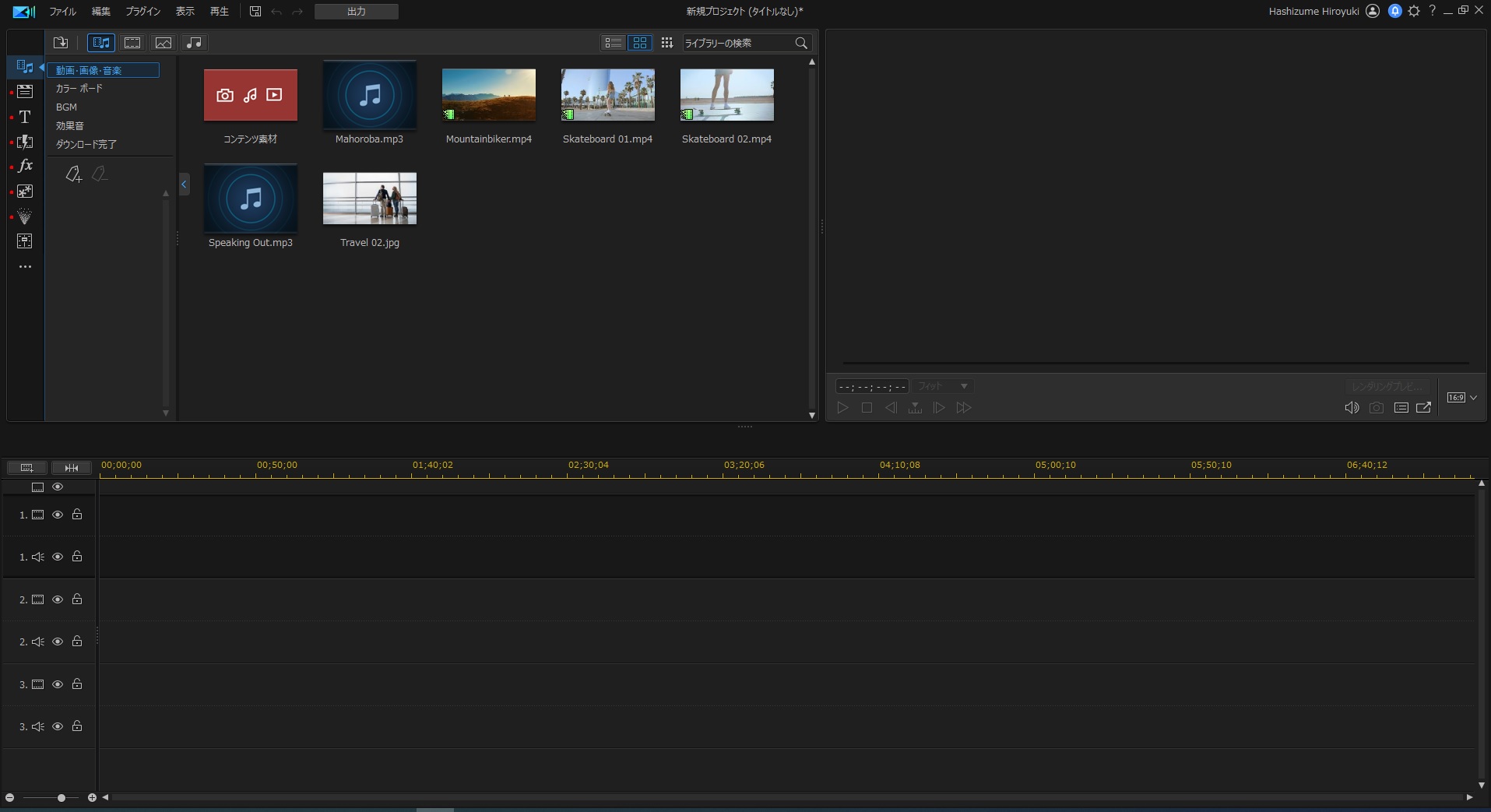
ステップ:2 動画を編集します
「カット」や「トリミング」を行い、BGM を入れて動画を編集しましょう。
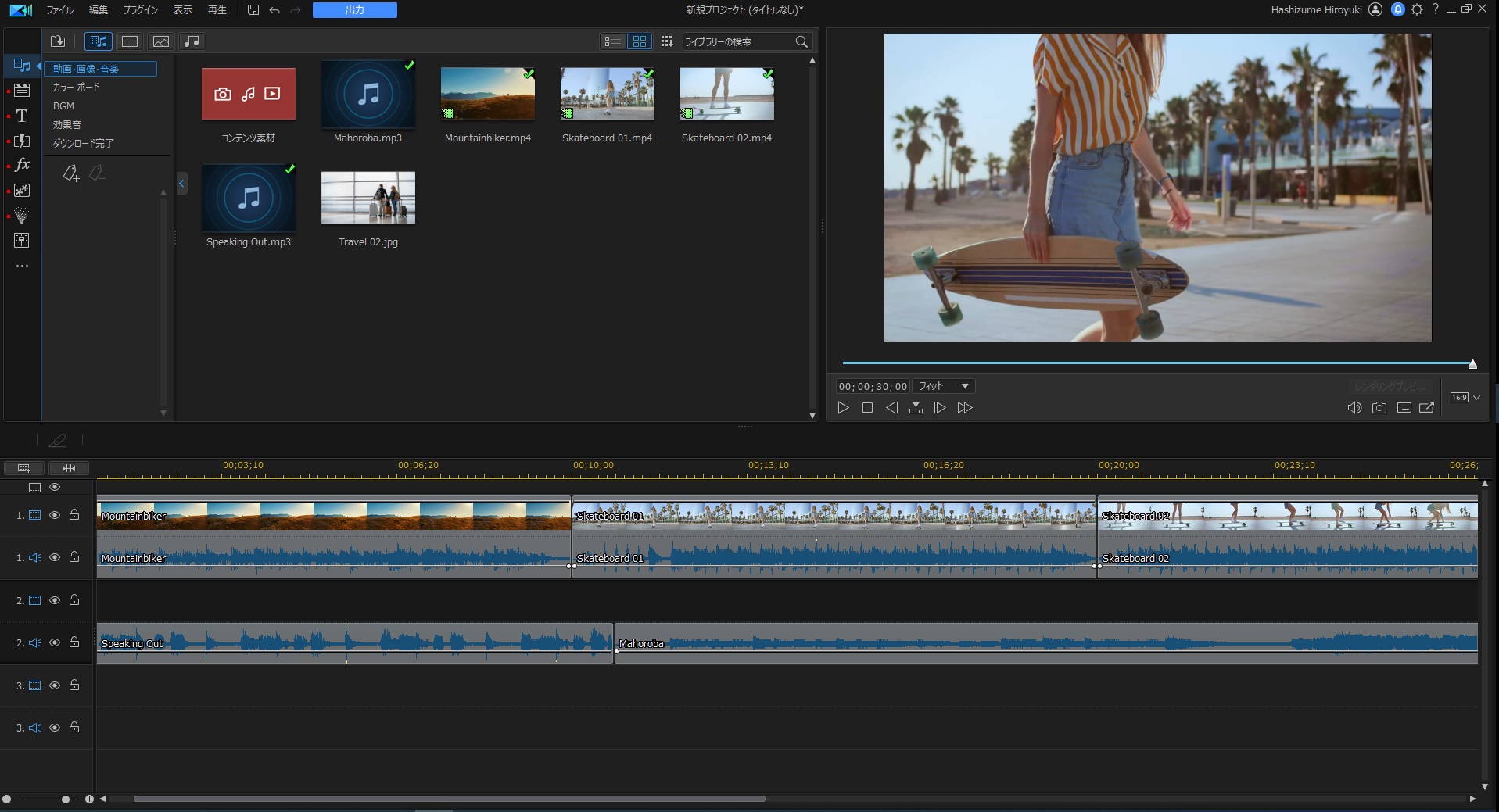
ステップ:3 トラジションルームを開きます
下図矢印部分をクリックし「トラジションルーム」を開きましょう。
下図右側の矢印部をクリックする事で、「プリセット文字」として登録することができます。
こうしておくことで、次回使う時にもすぐ呼び出せます。

すると、様々なテーマ別に多種多様なトラジションを選ぶ画面になります。
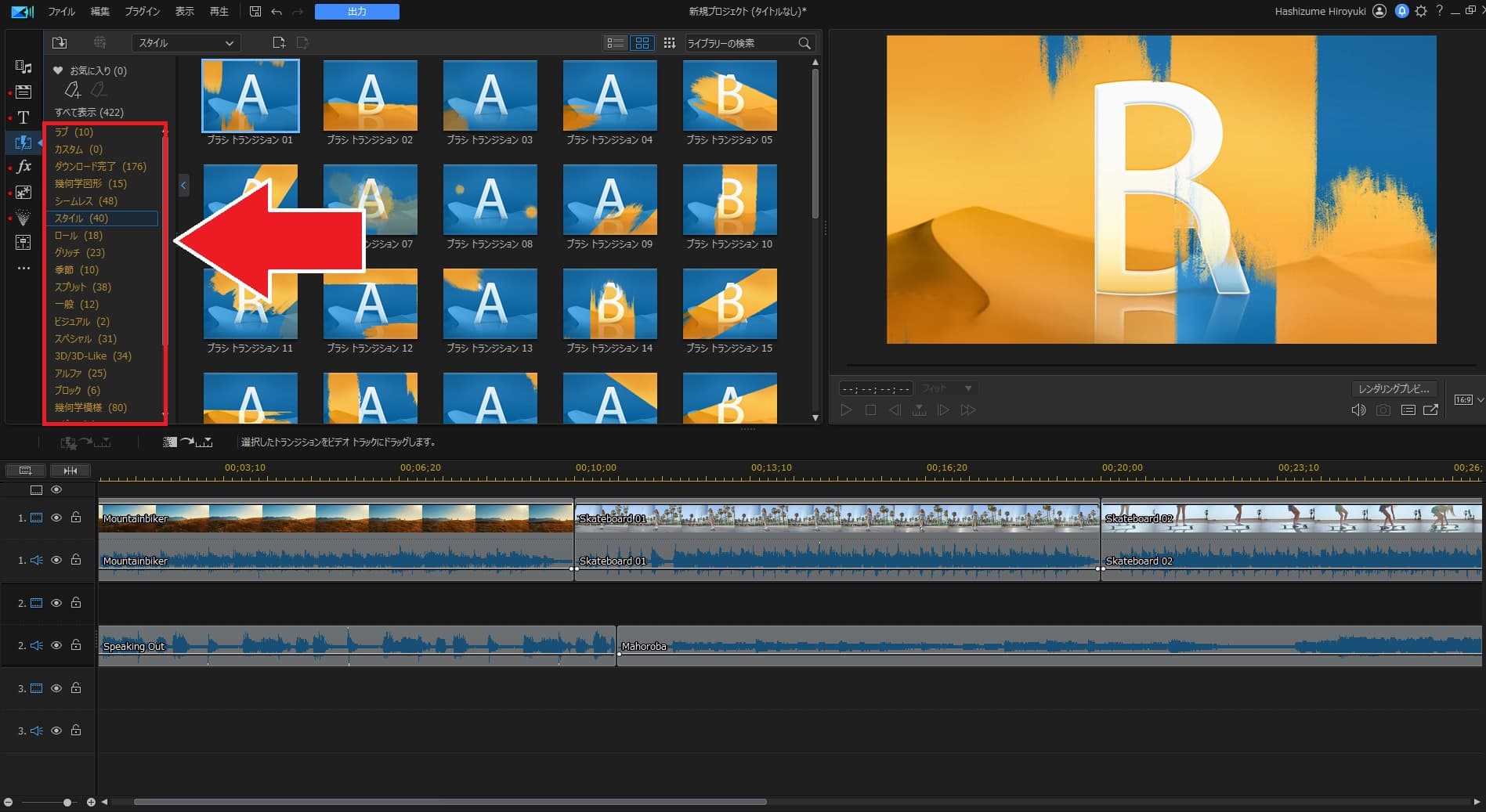
使いたいトラジションが見つかったら、動画のカット部分や場面転換部にドロップします。
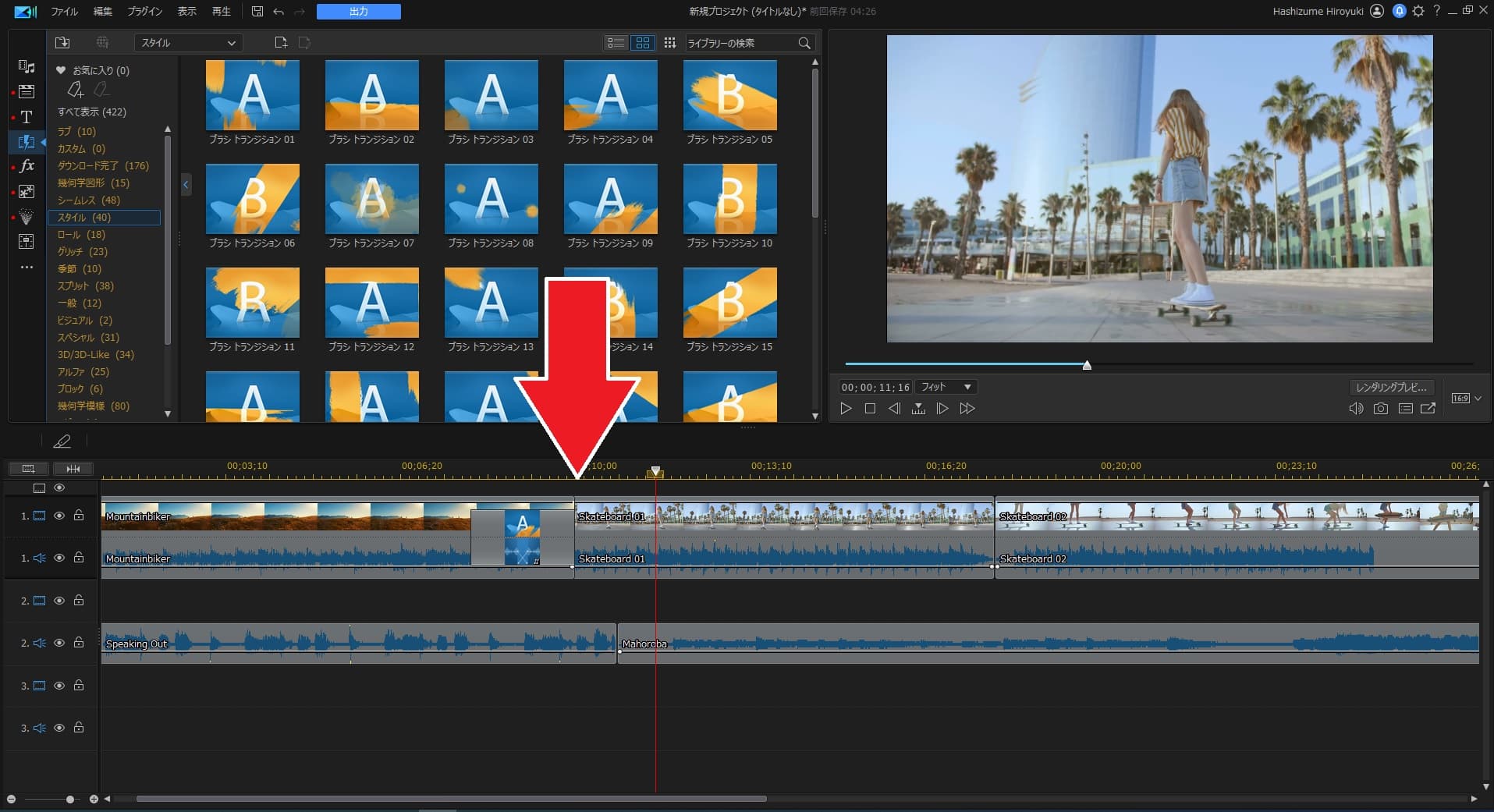
ステップ:4 トラジションの調整を行う
ドラッグ & ドロップしたトラジションを選択し、下図矢印部「選択したクリップの長さを調整」を選ぶことで、トラジションの長さを調整できます。
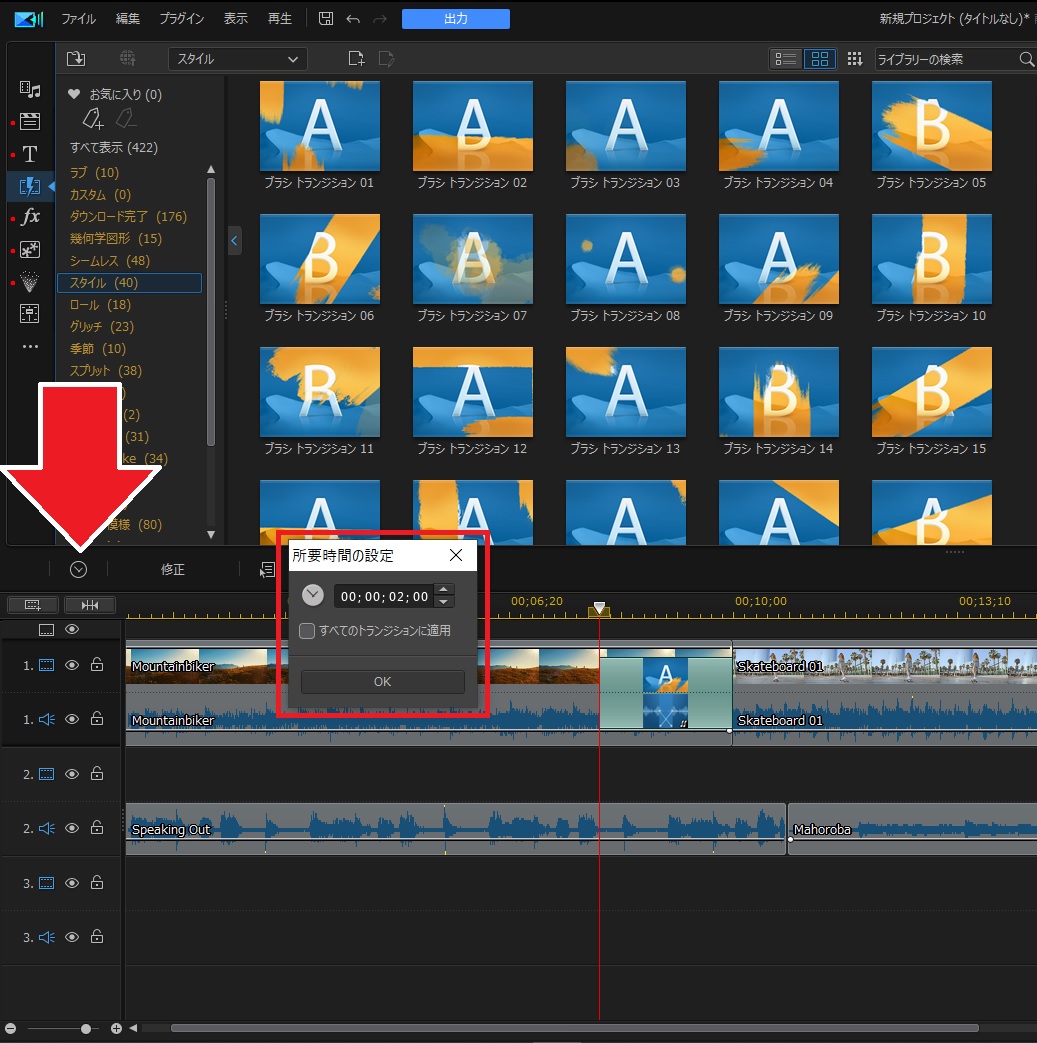
また、「修正」を選ぶことで、下図のような画面が開き、さらに調整を行うこともできます。
調整できるポイントはトラジションごとに違い、中には動きの調整も出来る物も存在します。
なお、PowerDirector のトランジションには「オーバーラップ」と「クロス」の 2 種類があり、「オーバーラップ」は前後の動画を一部重ねてトラジション処理を行います、逆に「クロス」にすると前後の動画が重ならない様に処理されます。
ここで注意しなければならないのは、「オーバーラップ」を選ぶと、重なった分の時間が短くなるため、最終的な作品の時間が短くなります。これが気になる方は、「クロス」を選びましょう。
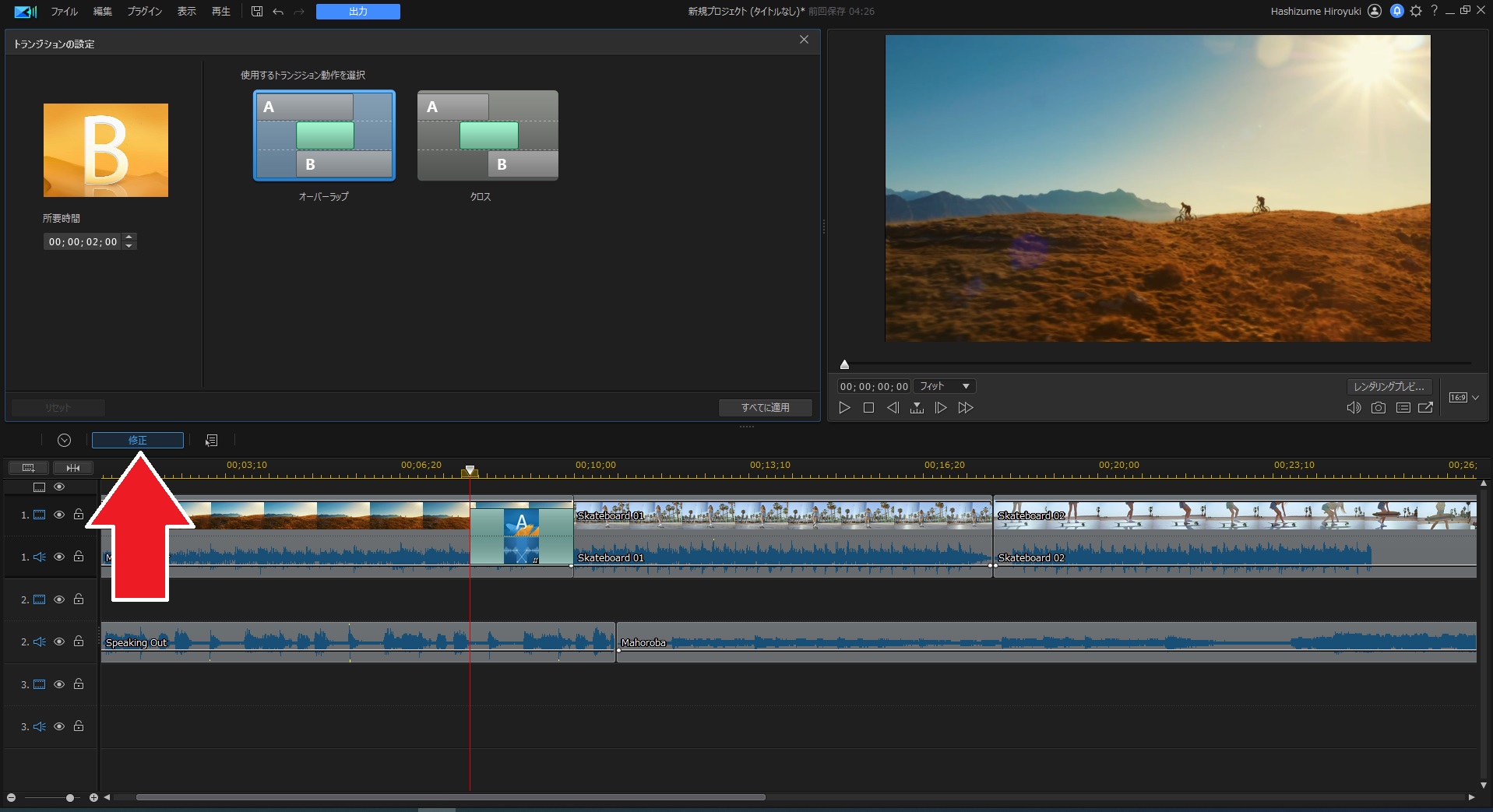
なお、PowerDirector では、デフォルト(初期設定)で「クロス」が選ばれていますので、もしこの設定を変えたい場合は、環境設定から変更することができます。
やり方は、上部メニューから「編集」→「基本設定」を選択し、新たに開いたメニューから「編集」をクリックします。すると、下図のような画面が開きますので、「デフォルトのトランジション動作」(下図矢印部)を「クロス」に変更します。
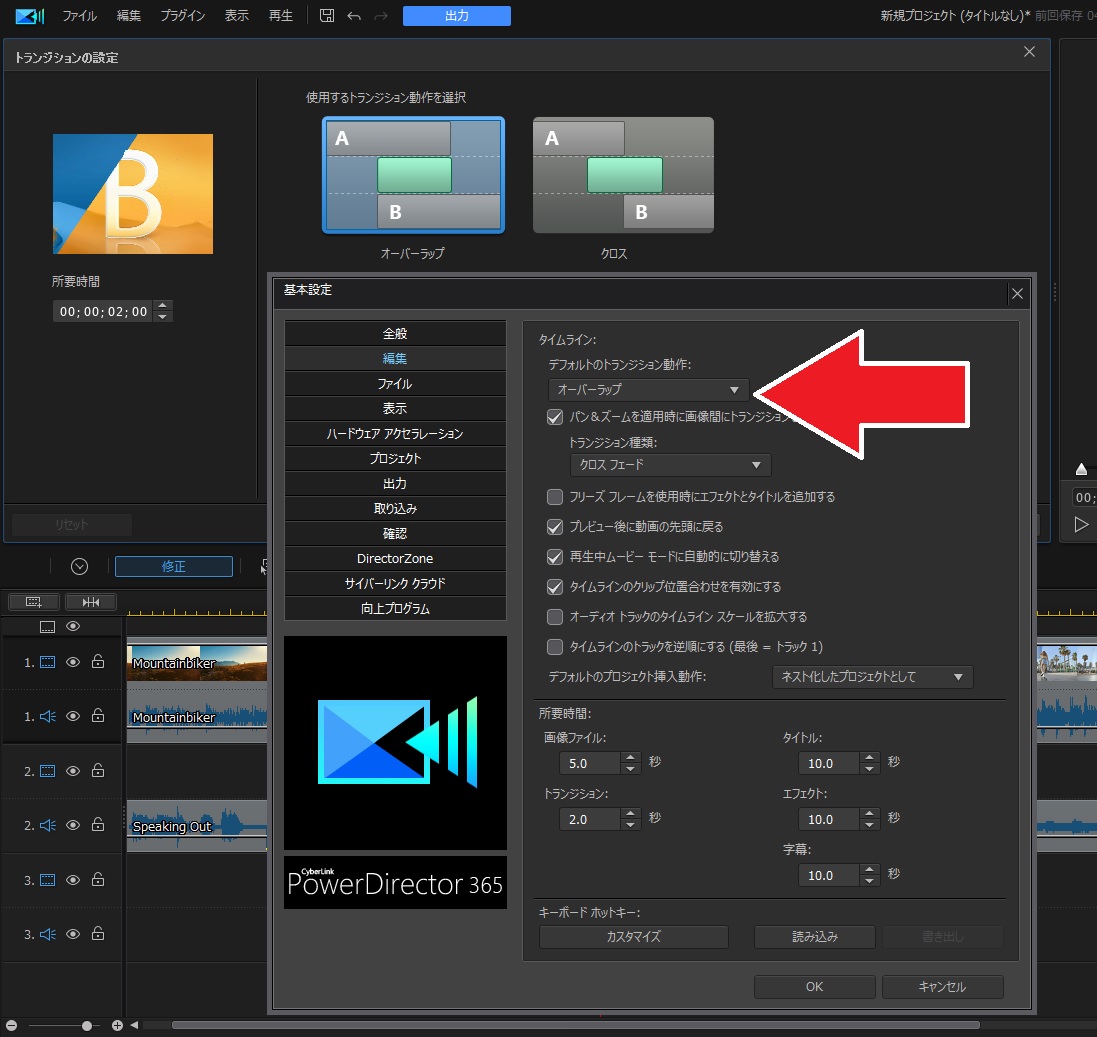
オーディオにもトラジション?
PowerDirector にはオーディオ(BGMや音声)用のトラジションも用意されています。
これを使う事で、複数の BGM を使う場合に前後の BGM をフェードイン、フェードアウトする事で、違和感なくつなぐことができます。
なお、オーディオ用のトラジションは 2 種類用意されていますが、滑らかにフェードする「コンスタントパワー」が使いやすいでしょう。
実は、オーディオをフェードする方法は他にもあり、クリップのキーフレームから調整する事もできますが、操作が非常に細かくなり、あまりおすすめできません。
その点、トランジションならかんたんに追加して、直感的に時間を決めることができますし、簡単に削除することもできます。
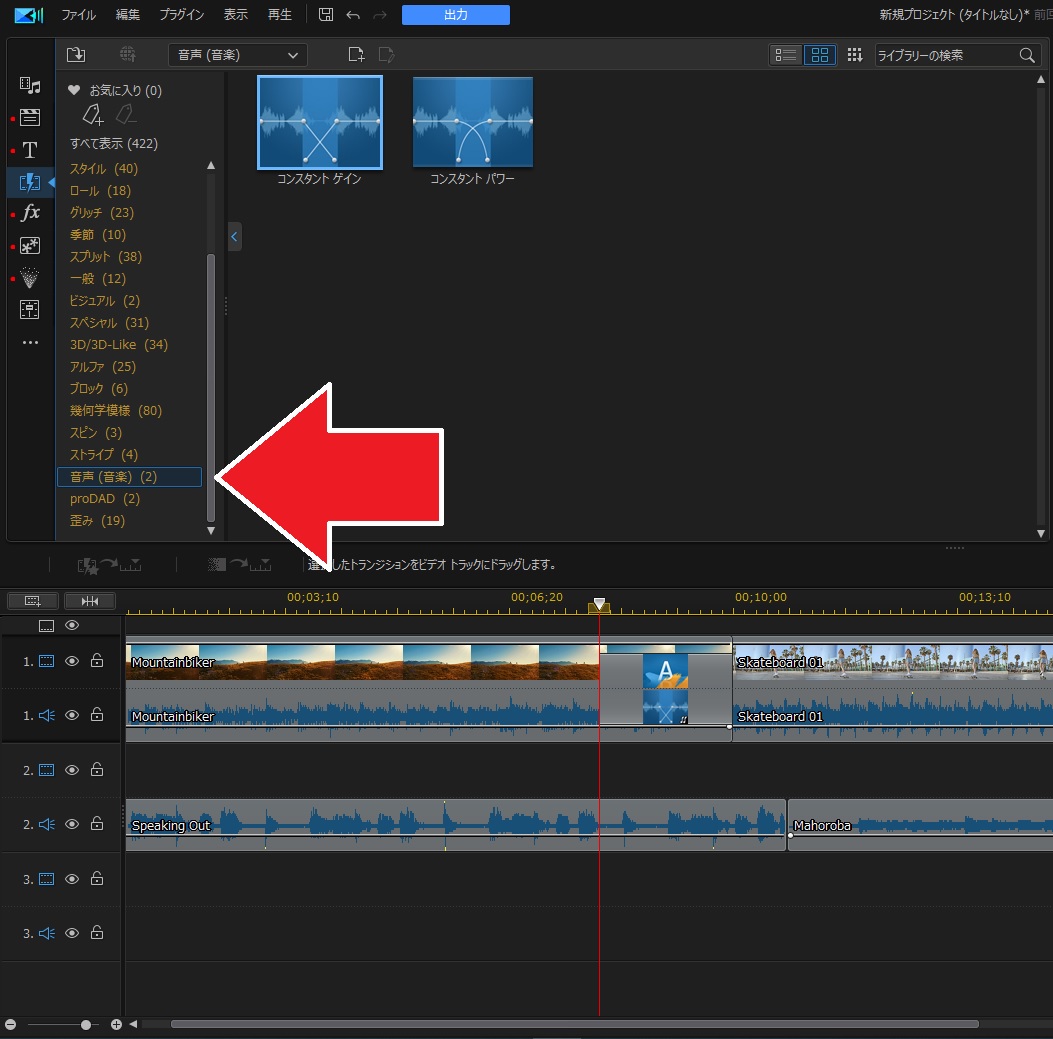
「トラジション」使用時の注意点
「トラジション」を使う際に気を付けなければならない事もあります。
「トラジション」を入れる事で、動画の切れ目を自然に見せたり、動画自体にインパクトを持たせるなどのメリットがあるのですが、効果がおもしろいからといって、動画のイメージに会わないトラジションや複数種類のトラジションを入れてしまうと、動画自体の統一性が無くなり乱雑な印象を持たせてしまう事もあります。
そうならない為には、よく使うトランジションをお気に入りに入れておく事をおすすめします。
まとめ
今回は、動画の質を一気にレベルアップできる「トラジション」について解説してきました。
「注意点」でも解説しましたが、複数種類のトラジションを 1 つの動画に使うと全体にまとまりが無くなってしまうなど、初心者が陥りやすい失敗ポイントに注意しながら使いこなしてください。
また使いこなす際には、動画編集ソフト選びも重要で、可能な限り操作が簡単で AI 編集などの自動編集機能が充実していてトラジションの種類が豊富な物を選ぶと良いでしょう。
そういった点でも、「おすすめソフト 3選」の 1 位でご紹介した PowerDirector はおすすめです。
PowerDirector はずっと使える無料版が提供されていますので、ぜひ下記リンクよりダウンロードして使ってみてください。